利用規約だのに触れる恐れがあります、あくまで知識として書いておきます
現在編集中、情報ソースは特に無し
TERAのゲームフォルダ内に入っているデータを閲覧する方法です
未実装データや音声を確認することも可能です
音声 
TERA内で使用されている
- モンスターの鳴き声
- NPCのボイス
- PCのボイス
- 各種BGM
こういったものを抽出するための方法です
ExtractData 
製作・公開元のサイトでの配布はすでに終了しています
下記のサイトでダウンロードしてきてください
TLWiki
http://tlwiki.org/index.php?title=Tools#ExtractData
見れない場合はこちら
Internet Archive: Digital Library of Free Books, Movies, Music & Wayback Machine
http://web.archive.org/web/20150410074440/http://tlwiki.org/index.php?title=Tools
The last version, ExtractData 1.20, can be downloaded here ←ここからダウンロード
ダウンロード後に圧縮状態から解凍してください
解凍したらExtractDate.exeを起動
設定→オプションを開いて、検索するファイルに全てチェックが入っているか確認して下さい
ここまでで準備は終了
データ格納場所 
...\TERA\S1Game\CookedPC\Sound_Data\Packages
手順 
1 ExtractDataを起動します
2 ファイルを開くから.gpkファイルを選択
3 選択後抽出が行われるので少し待つ
4 出てきたファイルが音声ファイルとなります
例(練習) 
最近人気のバルロナ戦BGMを抽出してみましょう
...\TERA\S1Game\CookedPC\Sound_Data\Packages\Music\Boss_Battle.gpk
これがボス戦専用BGMの保存場所になっています
Boss_Battle.gpkをExtractDataで開いてみると64のファイルが出てくると思います(2015/05/10現在)
その中のBoss_Battle.gpk_000011.oggがバルロナ戦のBGMとなります
.oggファイルは殆どの音楽再生ソフトなら再生出来るはずです。
レッツエンジョイ!
いろいろメモ 
ボス戦BGM
...\TERA\S1Game\CookedPC\Sound_Data\Packages\Music\Boss_Battle.gpk
NPCエリーンのセリフ格納ファイル
...\TERA\S1Game\CookedPC\Sound_Data\Packages\NPCSpeechVoice\PoporiF_Young.gpk
000041 風邪とか怪我とか気をつけろデスよ
000081 たたかう人なの~?
NPCポポリのセリフ格納ファイル
...\TERA\S1Game\CookedPC\Sound_Data\Packages\NPCSpeechVoice\PoporiM_Young.gpk
000001 あ~んいっちゃうぽー?
キャラデータ 
UE Viewer 
UE Viewer | Gildor's Homepage
http://www.gildor.org/en/projects/umodel
ここで配布されている『UE Viewer (Unreal model viewer)』を利用します
http://www.gildor.org/downloads
の『Umodel for Win32』をダウンロードして解凍
データ格納場所 
...\TERA\S1Game\CookedPC\Art_Data
.gpkファイルがキャラやモンスターデータとなります
※ファイル名に_ANIと付いているものを除きます
手順 
上記フォルダから適当なファイルを選びます ※ファイル名に『_ANI』と付いていないもの
そのファイルをumodel.exeにドラッグ・アンド・ドロップしてください
ちょっとグロめの立方体が表示されたと思います
この立方体は3Dモデルに貼り付けるテクスチャです。このままでは分けがわからないので次の手順へ行きましょう
キーボードのPgDnを押してみると、また別のグロ立方体に変わったと思います
そのままPgDnを押し続けると青赤黄の三本の線が描かれたキャラデータに切り替わると思います閲覧しましょう
ドラッグ・アンド・ドロップの意味がわからない人は
umodel.exeを起動して、OKボタンを押すとファイルを選んで開くことが出来ます
例(練習) 
今回は使われないまま終わったクーマス母のデータを見てみましょう
...\TERA\S1Game\CookedPC\Art_Data\Packages\CH\Monster\Kumas_Mother.gpk を選択
ドラッグ・アンド・ドロップするとお馴染みのグロ立方体が表示されたと思います
気にせずPgDnを2回押してみましょう。クーマス母の3Dデータが表示されたと重います
レッツエンジョイ!
UE Viewerの操作方法 
マウス左クリック 表示角度の変更
マウス右クリック 表示距離の変更
マウスホイールクリック 表示位置の変更
ESC プログラムの終了
H 操作方法を表示(英語)
PgUp, PgDown 読み込むデータの変更
R 表示方法をリセット
O ファイルを開く
N 各頂点に点表示
W エッジ表示
M テクスチャの非表示
S 角度線の表示、追加
B 角度線の名前表示
I 光源面の表示
Ctrl+T 表示中の3Dデータのタグを表示
F 表示位置を中央に戻す
Ctrl+X テクスチャを2Dファイルで出力 ※画像編集ソフトなどで閲覧可能
Ctrl+S Screenshotを出力
Alt+S 背景を透明データとしてScreenshot出力
Ctrl+Q 情報表示の非表示
Ctrl+V UV?の表示
動画 
一部であり全てではないので注意
GameOn\TERA\S1Game\CookedPC\Art_Data\Packages\Video
音声がないが、これは各国で音声のみのファイルを用意しているので
TERA\S1Game\CookedPC\Sound_Data\Packages\Cinematic にある音声ファイルと結合が必要
.usmファイル 
https://sourceforge.net/projects/vgmtoolbox/files/vgmtoolbox/ から『Download VGMToolbox』をDL&インストール
から『Download VGMToolbox』をDL&インストール
インストールするタイプではないので注意
使用方法は
起動後左のメニューを下記の順に選択
『VGMtoolbo』→『Misc .Tools』→『Stream Tools』→『Video Demultiplexer』
まで選択したら下にある『Options』の『Format』からUSMを選択
あとは上の『Drop Files Here』と書かれている部分にドラッグアンドドロップすれば自動的に変換される
.bikファイル 
http://www.radgametools.com/bnkdown.htm から『The RAD Video Tools 』をDL&インストール
から『The RAD Video Tools 』をDL&インストール
起動後はファイラーが開くので、そこから再生したいファイルを選択
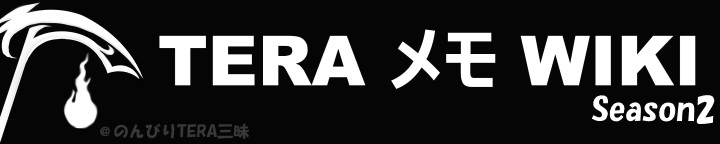
 新規
新規 編集
編集 添付
添付 一覧
一覧 最終更新
最終更新 差分
差分 バックアップ
バックアップ 凍結
凍結 複製
複製 名前変更
名前変更 ヘルプ
ヘルプ